萬盛學電腦網 >> 圖文處理 >> Photoshop教程 >> ps圖片處理 >> Photoshop CS5百變畫筆之絲綢般的漂浮輕紗
Photoshop CS5百變畫筆之絲綢般的漂浮輕紗
本期教程中將畫筆的筆刷形狀更改為曲線形態後,進行繪制,將會產生輕紗薄霧般的效果,制作過程非常簡單,但效果是非常不錯的。大家在制作的過程中也可以發揮自己的想象力,使用更加復雜多樣的線條,制作出更加獨特的光暈效果。
如果教程中有不明白的地方,希望大家認真留言以便我們提高業務水平,謝謝各位。

(1)運行Photoshop CS5,執行“文件”→“新建”命令,新建一個空白文檔。

(2)使用“鋼筆”工具,在視圖中繪制開放路徑。
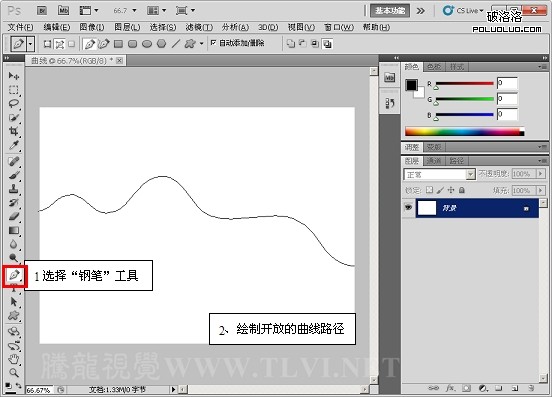
(3)選擇“畫筆”工具,並對其選項欄進行設置。

(4)在“路徑”調板中為繪制的路徑描邊。
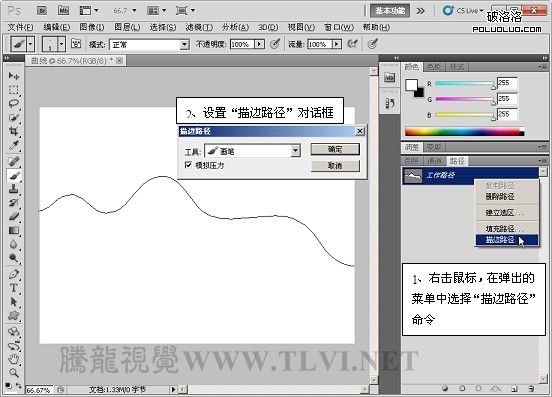
(5)隱藏路徑,執行“編輯”→“定義畫筆預設”命令,將繪制的圖像定義為畫筆。
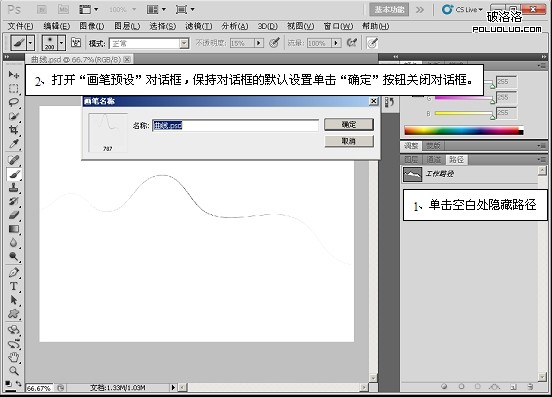
(6)執行“文件”→“打開”命令,將素材“背景.psd”文件打開。

(7)確定“畫筆”工具為選擇狀態,在畫筆調板中對畫筆進行設置。

(8)新建“圖層 1”,使用畫筆工具,在視圖中繪制白色的輕紗圖像。

(9)參照以上方法繪制其它的輕紗圖像。


(10)新建“圖層4”,使用畫筆工具,在視圖中繪制彩色光斑圖像。

(11)在圖層調板中更改圖層混合模式。

(12)最後在視圖中添加人物裝飾圖像,完成實例的制作。

注:更多精彩教程請關注三聯photoshop教程欄目,三聯PS群:182958314歡迎你的加入
ps圖片處理排行
軟件知識推薦
相關文章
copyright © 萬盛學電腦網 all rights reserved



